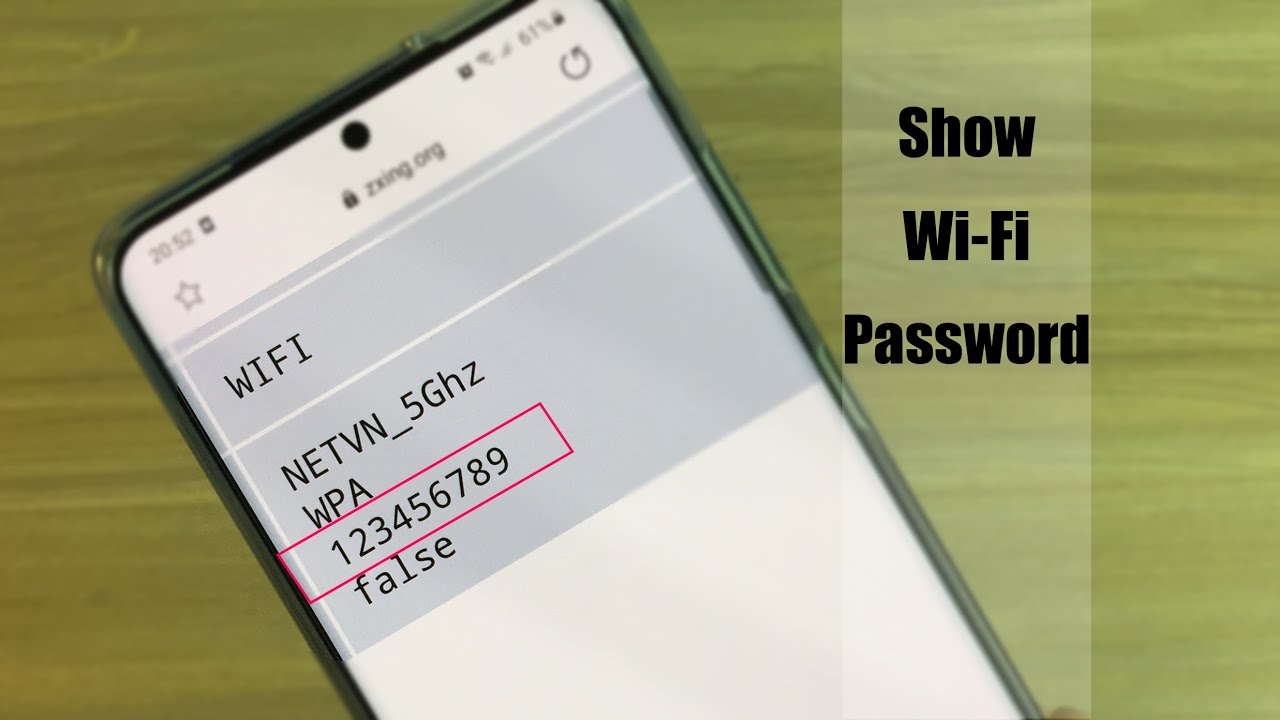Shaxda tusmada
Ma ogtahay in aad arki karto furaha WiFi-ga shabakad kasta oo wireless ah oo uu talefankaagu ku xidhan yahay?
Hadaba aynu nidhaahno casrigaaga casriga ah waxa uu ku xidhan yahay shabakada gurigaaga, oo aad hadda iibsatay laptop cusub. Hadda waxaad rabtaa inaad ku xidho laptop-kaaga shabakada Wi-Fi, laakiin waxaad illowday erayga sirta ah. Xaaladahan oo kale, waxaad furi kartaa taleefankaaga casriga ah oo aad heli kartaa lambarka sirta ah ee WiFi si aad ugu xirto laptop-kaaga cusub router kaaga WiFi.
Tanina uma shaqeyso kaliya shabakadaha wireless-ka ee taleefanku hadda ku xiran yahay, laakiin waad arki kartaa Furaha sirta ah ee Wi-Fi ee dhammaan shabakadaha Wi-Fi ee ay hore ugu xidhnayd sidoo kale.
Sida aad qiyaasi karto, tani waa sifada aad waxtar u leh waana wax ay tahay inaad ogaato sida loo sameeyo. Haddaba, akhrintan, waxaanu soo ururinay hage go'an oo ku saabsan sida loo arko furaha Wi-Fi-ga ee shabakadaha Wi-Fi ee talefankaagu ku xidhan yahay/ku xidhan yahay.
Intaa waxa dheer, waxaanu ku soo darnay hagayaal ku saabsan helidda "WiFi furaha shabakadaha isku xiran" ee qalabka Android iyo iOS labadaba.
Sidaas darteed iyada oo aan la socon, aan bilowno:
Sida loo helo lambarka sirta ah ee WiFi ee Android
marka la barbar dhigo si macruufka ah, waxaa jira siyaabo kala duwan oo aad ka arki kartaa WiFi sirta ah ee telefoonada Android. Dhammaantood si faahfaahsan ayaan hoos ugu soo gudbinnay, annagoo ku bilownay xalalka tooska ah ee lagu dhisayo kuwa kakanlaga yaabaa in aanay shaqayn. Sidan oo kale, waxaan kugula talineynaa in la isku dayo midba midka kale sida ay u kala horreeyaan.
Fiiro gaar ah : Tababarkan awgeed, waxaan isticmaaleynaa Nokia 6.1 Plus oo ku shaqeeya stock Android. Haddii aad isticmaalayso qalab Android ka soo saaraha kala duwan oo leh maqaar caado ah, markaa booska fursadaha ayaa laga yaabaa inay ka duwan yihiin waxa aan halkan ku soo bandhignay.
Habka 1: Ka hel WiFi Password via Settings Phone7>Habka ugu fudud ee lagu heli karo erayga sirta ah ee router-ka ee taleefankaaga Android waa ka dejinta aaladaha. Waxa kaliya ee aad u baahan tahay waa in teleefankaaga Android lagu xidho router-ka aad raadinayso furaha sirta ah, ka dibna u gudub tillaabooyinka hoos ku qoran:
Sidoo kale eeg: Spectrum Router Aan Shaqeyn Iyo Sida Loo Hagaajiyo- Marka xigta, fur Settings oo aad tag "Network &" ; Qaybta internetka.
- Hadda taabo "Wi-Fi."
- Shaashada xigta waxay ku tusi doontaa liiska dhammaan shabakadaha Wi-Fi ee aad ku xidhatay, oo uu ku jiro midka aad hadda ku xidhan tahay. ku. >
- Waxaad arki doontaa summada gear-ka ee ag taal shabakadda Wi-Fi-ga hadda ku xidhan. Taabo astaantaas.
- Shaashada xigta, waa inaad ku aragtaa ikhtiyaarka la yiraahdo "SHARE." Taabo Furaha WiFi ee hoos ku qoranaalad kale Si kastaba ha noqotee, haddii qaabkaaga gaarka ah uu ka maqan yahay sifadan, waxaad isticmaali kartaa habkan soo socda. > Habka 2: Raadi erayga sirta ah ee WiFi Adigoo isticmaalaya cinwaanka IP
Haddii aad taqaano cinwaanka IP-ga ee router, waxaad si fudud u heli kartaa Hel furaha sirta ah ee WiFi adiga oo si fudud u isticmaalaya browserka gacanta ee Android. Halkan waxaa ah hage tallaabo-tallaabo ah si uu kaaga caawiyo:
- Fur browser kaaga Android oo ku qor ciwaanka IP-ga ee ciwaanka ciwaanka. Guud ahaan waa in ay u ekaato sidan – 192.168.0.1 ama 192.168.1.1.
- Tani waxay ku geyn doontaa barta interneedka ee router kaaga, kaas oo ka kooban goobaha routerkaaga gelaya username iyo password. Haddii aad illowdo ama aadan aqoon aqoonsiga gelitaanka, halkan waa hage si aad u heshid.
- Ka dib markaad gasho dhinaca dambe ee routerkaaga, raadi ikhtiyaarka la yiraahdo "Security Wireless." Iyadoo ku xiran soo saaraha WiFi router kaaga, doorashadan waxaa loo magacaabi karaa si ka duwan.
- Qeybtan, waxaad ka heli doontaa furaha WiFi ee shabakadaada wireless.
[ Loogu talagalay Isticmaalaha Sare. ] Habka 2: Hel WiFi Password by Rooting your phone Android
>Haddii aad tahay isticmaale awood Android ah oo si weyn u tweaks agagaarka la telefoonada, markaas waxaa laga yaabaa in aad ka warqabto rooting. Laakiin haddii aadan ahayn, Android Rooting waa nidaam ku siinaya mudnaanta "superuser"Talefankaaga Android.Haddii aad xididdo talefankaga Android, waxa aad geli doontaa nidaamka nidaamka xudunta u ah oo aad beddeli doontaa wax kasta oo aad jeceshahay. Sida caadiga ah, awooddani waa xaddidan tahay si apps ku jira qalabku aysan u heli karin nidaamka asaasiga ah.
Si kastaba ha ahaatee, haddii aad ogtahay waxaad samaynayso oo aad soo dejiso apps ka ilo lagu kalsoon yahay, waxaad isticmaali kartaa "rooting" si aad u hesho. Awood aan la qiyaasi karin iyo xakamaynta taleefankaaga Android.
Hadda, kuwa xiisaynaya, halkan waxaa ah hage tafatiran oo ku saabsan sida loo rujiyo taleefankaaga Android
Afeef : Xididada taleefankaaga casriga ah ee Android waxa ay leedahay faa'iidooyin badan, laakiin waxa kale oo weheliya dhibaatooyin badan oo suurtagal ah sidoo kale. Mid ka mid ah arrimaha muhiimka ah ee soo afjaridda telefoonkaaga Android waa in aad waayi doonto dammaanaddaada. Tan kale, haddii aadan ka taxaddarin, amniga taleefankaaga si fudud ayaa loo khalkhal gelin karaa. Sidan oo kale, waxaan kaliya kula talineynaa isticmaalayaasha aqoonta u leh farsamada ee garanaya waxa ay sameynayaan si ay u rujiyaan taleefanadooda Android.
Sida loo helo furaha sirta ah ee WiFi taleefankaaga Android ee xididka leh
Haddii aad go'aansato si aad u xididdo telefoonkaaga Android, waxaad raaci kartaa tillaabooyinka hoos ku qoran si aad u hesho furaha WiFi ee shabakad kasta oo Wi-Fi ah.
Sidoo kale eeg: Sida loo Dejiyo Google Wifi Guest Network- Ka raadi app-ka loo yaqaan - Root Browser.
- Soo deji oo ku shub abka taleefankaaga >
> Sii superuser ogolaansho abka > Hadda ka soo abka, ka fur “Root Directory” ee qalabkaaga. - Laga bilaabo halkan, u gudub xogta>misc>wifi
- Halkan waxaad ka heli doontaa fayl la yiraahdo – “wpa_supplicant.conf”. Guji.
- Tani waxa ay ku furaysaa waxa ku jira faylka tafatiraha qoraalka.
- Gudaha, waxa aad ka heli doontaa qoraalo badan oo muujinaya dhammaan SSID-yada iyo furayaasha sirta ah ee la xidhiidha (PSKs). ) dhammaan shabakadaha aad gashay. Shabakadda ugu dhow ee la galo waxay ku taal xagga hoose ee faylka.
- Marka aad hesho SSID shabakadda WiFi ee aad rabto inaad ku xidho, u fiirso PSK u dhigma.
Habka ugu waxtarka badan ee tan loo sameeyo waa adiga oo isticmaalaya astaanta iCloud Keychain Sync ee aaladaha iOS.
Hadda, Habkan si aad u shaqeyso, waxaad u baahan doontaa iPhone-kaaga iyo kumbuyuutarka macOS. Markaad taas hesho, raac tillaabooyinka hoos ku qoran:
- Tag Settings>iCloud>Keychain iPhone-kaaga oo dami iCloud Keychain aaladdaada.
- Hadda shid Hotspot-ka Shakhsi ahaaneed.
- Ku xidh Mac-gaga goobta gaarka ah ee iPhone-ka.
- Ka fur furaha gelitaanka Keychain ee Mac kaaga.
- U gudub qaybta “Qaybta” ka dibna“Passwords.”
- Riix badhanka raadinta oo ku qor magaca shabakadda WiFi ee aad erayga sirta ah u doonayso
- Riix sanduuqa "Show Password". Fadlan geli. >
- Waa inaad hadda awood u leedahay inaad aragto furaha WiFi ee shabakaddaas qalab si iCloud, waxay qaadan doontaa waqti qaar ka mid ah in ay si buuxda u sync. Sidan oo kale, waxaa lagugula talinayaa inaad sugto dhowr daqiiqo, laga yaabee nus saac ka dib markaad dhaqaajiso Keychain Sync.